Insegna Quick Look per l'anteprima di video e altri file non supportati sul Mac

L'aspetto rapido è una delle migliori funzioni non pubblicate in macOS. Seleziona un file in Finder, premi "Spazio" e ottieni un'anteprima rapida. Funziona perfettamente per immagini, video e documenti, ma non supporta tutti i tipi di file sotto il sole.
Quello che ancora meno persone sanno, è che Quick Look supporta i plugin. Ciò significa che puoi aggiungere supporto per molti file semplicemente installando un plug-in rapido. Alcuni aggiungono il supporto per i formati video che Apple non offre, altri consentono di fare cose come vedere all'interno di un file di archivio o di un programma di installazione senza prima aprirlo. Puoi anche guardare i file di testo e gli script con una semplice occhiata.
Ci sono molti siti che li descrivono, da QuickLookPlugins.com a questa piccola carrellata su Github. Ecco i migliori plug-in che abbiamo trovato su quei siti. Probabilmente dovresti aggiungerli immediatamente al tuo Mac.
Come installare i plug-in Quick Look
I plugin di solito si presentano in due forme. Alcuni plugin sono offerti come installatori di .PKG; per quelli, basta eseguire il programma di installazione.
Altri possono scaricare come file .qlgenerator. Per questi, è necessario accedere alla cartella Libreria del Mac, quindi trascinare il file .qlgenerator nella cartella "QuickLook" all'interno di ~ / Library.

Capito? Eccezionale. Diamo un'occhiata ad alcuni plugin indispensabili.
Vedi Miniature per video non supportati
Quick Look mostra solo le anteprime dei formati video supportati da QuickTime. C'era una volta, gli utenti Mac potevano aggiungere codec al video player di Apple, ma questo è cambiato qualche anno fa. Ciò significa che molti formati video non visualizzeranno l'anteprima in Quick Look o mostreranno una miniatura.
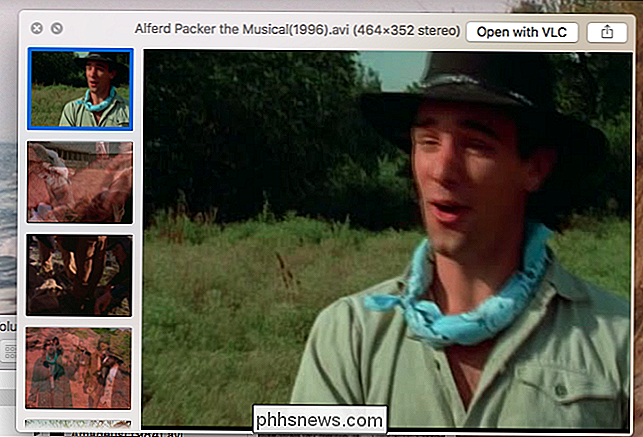
QLVideo non può riprodurre video non supportati in Quick Look, ma fornisce miniature, quindi puoi ottenere una piccola anteprima. Non è perfetto, ma ti dà un modo per confermare cosa c'è all'interno di un dato file video.
Vedi Risoluzione e dimensione dell'immagine mentre anteprima
Quick Look è molto utile per controllare rapidamente le foto, ma se vuoi solo sapere la risoluzione, o quanti megabyte sta occupando?
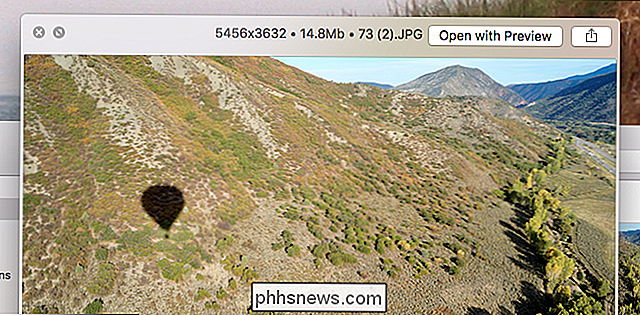
QLimageSize offre queste informazioni nella parte superiore di ogni immagine che visualizzi in anteprima in Quick Look, evitando di dover aprire l'immagine e far apparire tali informazioni come una sorta di neanderthal.
Guarda cosa c'è dentro File ZIP e altri archivi
Su un Mac, i file di archivio non vengono compressi immediatamente quando fai doppio clic su di essi. Il più delle volte, questo è esattamente quello che vuoi. A volte, tuttavia, è sufficiente ricordare cosa c'è dentro l'archivio.
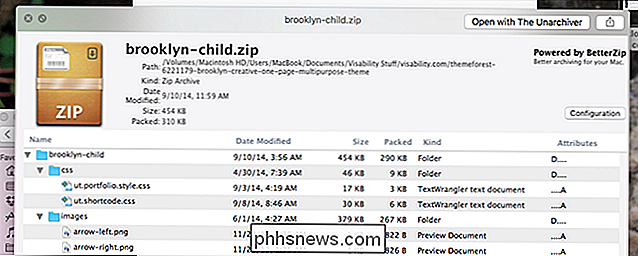
Better Zip 3 aggiunge un plug-in Quick Look per vedere rapidamente cosa c'è dentro tutti i file compressi. Offre supporto per 30 tipi di file, inclusi ZIP, RAR, DMG e 7Z. È possibile ottenere il plugin installando il software; l'installazione della versione di prova gratuita fornisce il plug-in Quick Look per sempre. In alternativa, è possibile scaricare direttamente il plug-in.
Vedere l'interno di un file PKG prima dell'installazione
Occasionalmente, si scarica un'applicazione che viene fornita come un file PKG installabile. Ti sei mai chiesto cosa c'è dentro?
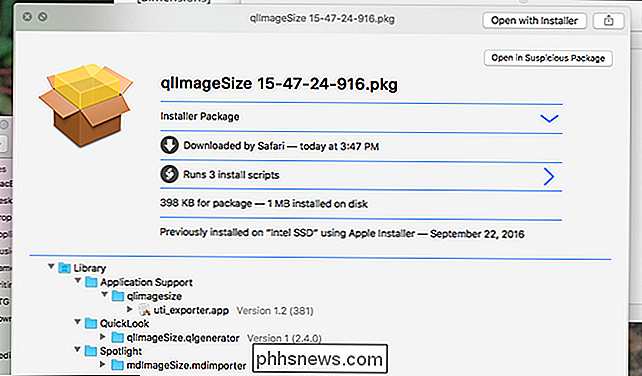
Il pacchetto Sospetto del programma offre un plugin Quick Look per rispondere esattamente a questa domanda. Con questo puoi vedere quali file un programma di installazione PKG vuole mettere sul tuo Mac e dove intende metterli. Questo è un ottimo strumento per capire se un determinato programma di installazione può essere considerato affidabile.
Vedi File di markdown renderizzati
Ho scritto questo articolo in Markdown, che è un modo rapido per formattare i file di testo per il web. Ma se provi ad eseguire l'anteprima di un file Markdown con Quick Look, di solito sembra un documento di testo con un mucchio di strane formattazioni.
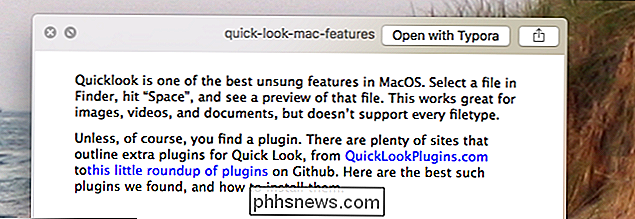
A meno che non installi questo nifty plug-in Markdown per Quick Look, cioè. Rende i file Markdown, quindi vedi l'articolo e non la formattazione.
Sfoglia il tuo codice, con codifica a colori
Se sei un programmatore, o anche solo qualcuno che occasionalmente temi WordPress, l'evidenziazione della sintassi può essere essenziale. Fornisce un modo rapido per comprendere cosa succede nel codice.
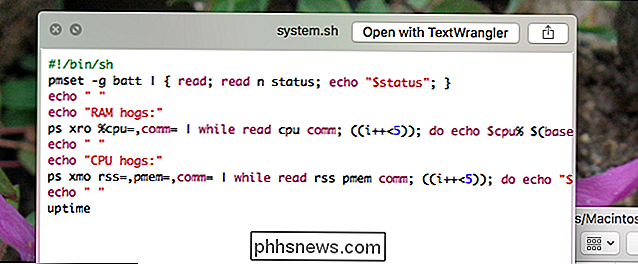
QLColorCode aggiunge questo tipo di evidenziazione della sintassi a Quick Look, in modo da poter analizzare i file senza aprirli.
Anteprima di qualsiasi file di testo normale
Ci sono tutti i tipi di file sul computer senza alcuna estensione di file e la maggior parte di essi è probabilmente di testo normale. QLStephen è un semplice plugin Quick Look che mostra il testo, in modo da poter eseguire rapidamente la scansione di README e altri file.
Posso capire perché Apple non include questa funzionalità per impostazione predefinita: mostra un pasticcio confuso di numeri per tutti i tipi di cose, che non è esattamente elegante. Ma mi piace ancora, e penso che potresti farlo anche tu.

Come creare un tag NFC che connette qualsiasi telefono Android a una rete Wi-Fi
Near-Field Communication, o NFC, è una tecnologia incredibilmente utile che viene ignorata troppo spesso. Mentre può essere utilizzato per l'automazione avanzata di cose sul tuo telefono Android, può anche essere utilizzato per cose altrettanto semplicistiche, come condividere facilmente i tuoi dati Wi-Fi domestici con gli amici.

Come risolvere i problemi della stampante su un PC Windows
L'ufficio senza carta non è ancora qui per molti di noi, e le stampanti sono ancora un dato di fatto. Se la tua stampante non funziona correttamente su un PC Windows, ecco alcuni semplici suggerimenti per la risoluzione dei problemi che possono risolverlo. Ovviamente, i primi passi sono i più ovvi. Verificare che la stampante sia collegata, accesa e collegata al computer (o alla rete Wi-Fi, se si tratta di una stampante Wi-Fi).



